|
Kurs Excel'a - Lekcja 4. Obliczanie sum
Nową lekcję rozpoczynamy od otwarcia naszego skoroszytu Kilka uwag przed rozpoczęciem pracy Mamy już przygotowane dane próbne. Teraz przygotujemy wzory do obliczania sum w wierszach oraz w kolumnach dla każdego kwartału i całego roku. Każda z sum powinna być liczona tylko wtedy, gdy wszystkie dane do jej wyliczenia są zapisane w arkuszu. Dlatego użyjemy formułwarunkowych: wynik będzie wywietlany tylko w przypadku kompletnych danych, a gdy zabraknie choć jednej liczby, to komórka z sumą niczego nie wyświetli. Pierwszą formułę musimy zawsze wpisać albo ręcznie, albo
korzystając z kreatora funkcji Suma obrotów sklepów za styczeń Wzór formuły możemy wpisać do komórki G3 samodzielnie. Będzie on miał wtedy postać: =JEŻELI(ILE.LICZB(B3:F3)=5;SUMA(B3:F3);"") W ten sposób mamy wyliczone obroty sklepów w styczniu. Pojawią się one tylko wtedy, gdy będą wprowadzone dane dla wszystkich sklepów. Suma obrotów dla pozostałych miesięcy i kwartałów Sumy dla pozostałych miesięcy, dla kwartałów i dla roku obliczana jest według identycznego wzoru. Różnisię jedynie numerami wierszy, dla których liczymy sumę. Skorzystamy z możliwości automatycznego przeliczania adresów względnych podczas kopiowania formuł: zawartoć komórki G3 przeciągniemy do komórek G4:G19 uzyskując w ten sposób wszystkie potrzebne sumy. Metodę wykonania tego ilustruje poniższy rysunek: 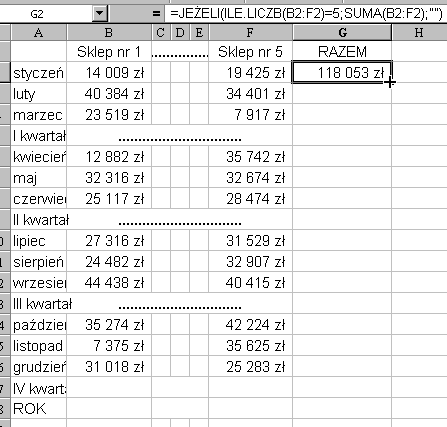 Suma obrotów sklepów za I kwartał Wzór formuły możemy wpisać do komórki B6 samodzielnie. Będzie on miał wtedy postać: =JEŻELI(ILE.LICZB(B3:B5)=5;SUMA(B3:B5);"") a następnie przciągamy do komórek C6:F6 W ten sposób mamy wyliczone obroty sklepów w I kwartale. Sumy dla pozostałych kwartałów uzyskamy poprzez skopiowanie komórki B6 kolejno do komórek: B10:F10, B14:F14, B18:F18, co pokazuje poniższy rysunek: 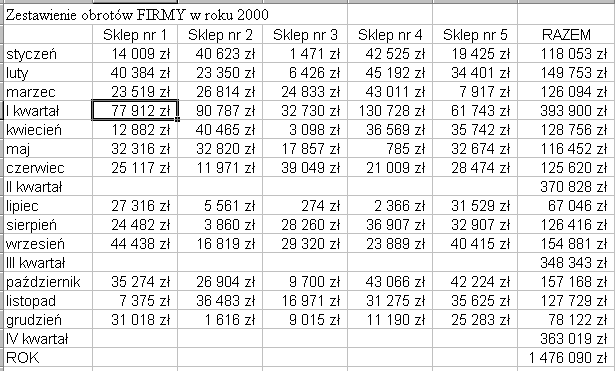 Suma obrotów sklepów za rok Sumy obrotów sklepów dla roku uzyskamy korzystając z autosumowania. W tym celu należy wykonać kolejno następujące działania:
Sposób wykonania pokazuje poniższa ilustracja: 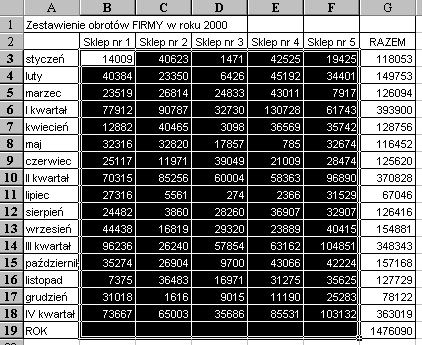 W ten sposób mamy wykonane wszystkie obliczenia w tabeli. Przed zakończeniem lekcji zachowujemy skoroszyt !!!
|